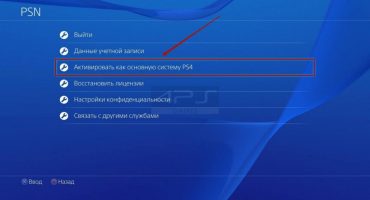Koska Microsoftin asiantuntijoiden toiminnan ja kehitystyön tuote osui ensimmäistä kertaa pelikonsolimarkkinoille vuonna 2001, sen toiminnallisuus ja graafinen käyttöliittymä ovat muuttuneet merkittävästi. Nyt, jotta voit kokea kaikki tieteellisen ja teknologisen kehityksen saavutukset, sinulla on oltava Internet-yhteys. Toisin sanoen Xbox Live -palvelin, joka on syvästi integroitu pelikonsolijärjestelmään, on saatavana verkossa ja antaa käyttäjille mahdollisuuden luoda yhteys pelaajien välille mistä tahansa etäisyydestä, kuunnella musiikkitiedostoja, ladata pelejä ja sovelluksia, katsella elokuvia ja televisiokanavia, ladata pelejä varastoon jne. Voit muodostaa yhteyden Internetiin kahdella tavalla kaapelijohtimella tai Wi-Fi: n kautta.
Internet-yhteys kaapelin kautta
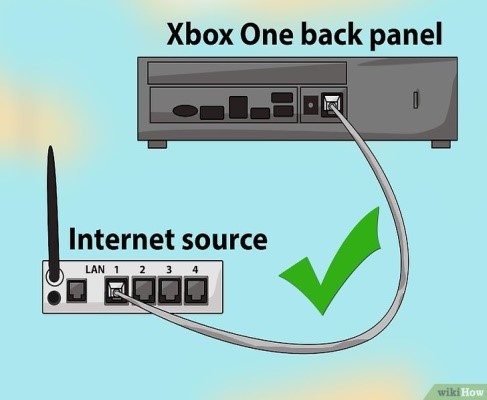
Toisin kuin toisessa menetelmässä, kaapeliyhteydellä on useita seuraavista eduista, kuten nopeus, yhteyden luotettavuus ja verkon vakaus. Kun kytket konsolia, tarvitset reitittimen tai modeemin, jonka liittimeen verkkokaapeli liitetään. Tarvitset myös pääsyn verkkoon DSL-tekniikan avulla.
Jos sinulla on kaikki tarvitsemasi, voit jatkaa:
- Ota kaapeli verkosta ja aseta toinen puoli reitittimeen, joka on tällä hetkellä pois päältä, kiinnitä toinen puoli konsolin takaosaan, jota ei ole kytketty päälle;

- Kun modeemi on kytketty, kestää useita sekunteja odottaaksesi sen valmistautumista käyttöön. Ajan kuluttua voit kytkeä etuliitteen päälle;
- Käynnistämisen jälkeen siirry "Asetukset" -valikkoon, siirry sitten "Järjestelmäasetukset", sitten "Verkkoasetukset" ja napsauta "Määritä verkko".
- Jos palveluntarjoajan verkossa on suodatusta MAC-osoitteen perusteella ja tarvitset lisätietojen syöttämistä, sinun on selvitettävä ne palveluntarjoajan kanssa ja kirjoitettuaan edellisen toimintoluettelon ne verkkoasetuksiin.
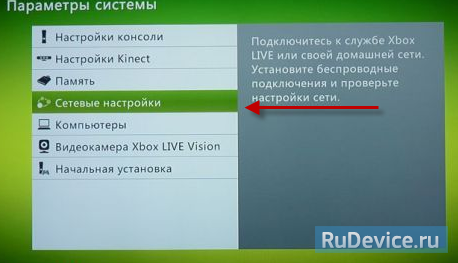
Langattomien asetusten määrittäminen Xboxille riippuu käyttäjän omistamasta mallista. Jos sinulla on esimerkiksi kysymys, kuinka voin yhdistää Xbox One -pelikonsolin Internetiin, kokeile seuraavia vaiheita:
- kytke kaapeli Lan-porttiin;
- kytke Internet-kaapeli modeemiin;
- Käynnistä konsoli ja testaa Xbox One -yhteyttä.
Mitä tehdä, jos Xbox 360 ei pysty muodostamaan yhteyttä Wi-Fi-verkkoon
Teoreettisesti on olemassa useita tapoja, esimerkiksi tietokoneen kautta. Harkinnan kohteena valittiin kevyin ja käytännöllinen.
Ota tämä käyttöön ottamalla ohjain ja käynnistä pelikonsoli. Sitten sinun tulee kirjautua sisään tiliisi. Sisäänmenon jälkeen siirrämme näytön oikealle puolelle pitäen vasenta sauvaa oikealla.
Kun viimeisen kohdan ”Järjestelmäasetukset” ikkuna tulee näyttöön, sinun on osoitettava valintalaatikko siihen ja painettava “A” valinnan tekemiseksi. Näiden vaiheiden jälkeen siirryt valikkoon "Järjestelmäasetukset" ja valitset vasemmalla sauvalla valitessasi yläosasta neljännellä rivillä olevan kohteen. Sitä kutsutaan "Verkkoasetuksiksi", mikä tarkoittaa valintasi, että sinun on painettava "A". Jotain odottamisen jälkeen televisiolaitteen näytöllä näkyy kaksi suuntaa, joiden jälkeen voit muodostaa yhteyden Internet-verkkoon: kaapelin ja langattoman yhteyden avulla. Siirrä kehys vasemmalle ja napsauta ikkunaa, jossa on merkintä "Langaton verkko".

Kaikkien edellisten vaiheiden aikana Kiinteä verkko -ikkunan oikean yläkulman valintamerkkiä ei ole valittu ja käyttäjä näkee luettelon eri verkoista, jotka esitetään hänen edessään yhdistämistä varten.
Kun olet tarkistanut lisäluettelon, siirrä valintakenttä haluamaasi kohtaan ja napsauta vihreää painiketta. Kun näppäimistö tulee näyttöön, sinun on annettava salasana muodostaaksesi yhteyden haluttuun lähteeseen. Kaikki näppäimistön liikkeet voidaan suorittaa samalla vasemmalla sauvalla. Kun syötät salasanan, ei tarvitse kiirehtiä, ja on välttämätöntä syöttää jokainen elementti suojayhdistelmästä määritellyn järjestyksen mukaisesti. Kun turvakoodi on annettu kokonaan, sinun on osoitettava vain kehys "Valmis" -painikkeeseen ja napsautettava sitä. Kun vaadittujen tietojen syöttämisvaihe on valmis, laite näyttää varoituksen kaikkien aktiivisten tilien katkaisemisesta, mikäli yritetään tarkistaa pääsy verkkoon. Kaikkien on hyväksyttävä tämä napsauttamalla ”Kyllä” -kohtaa. Sitten pelikonsoli käynnistyy uudelleen. Sen jälkeen sinun on valittava haluamasi tili. Kun kohteet on tehty, yhteyden asennusprosessi loppuu. Käyttäjä voi käyttää tarvittavia Internet-resursseja tai muodostaa yhteyden Xbox Liven kanssa.
Tärkeimmät syyt, joiden vuoksi pelikonsoli ei ehkä muodosta yhteyttä Internetiin.
Jos Xbox ei muodosta yhteyttä Internetiin ensimmäisessä kokeilussa, sinun kannattaa kokeilla seuraavaa: Ensin määritetään toimintahäiriön syy, ts. Ongelman luonne:
- etuliite ei voi havaita useampaa kuin yhtä lähellä olevaa wi-fi-verkkoa;
- näytössä näkyy tarpeettomia verkkoja;
- ei voi muodostaa yhteyttä verkkoresurssien löytämisen jälkeen;
- Internet ei toimi, vaikka yhteys olisi muodostettu.
Etuliite ei voi havaita useampaa kuin yhtä lähellä olevaa wi-fi-verkkoa
Yleisin syy on digisovittimen antennin tai langattoman moduulin mekaaninen vika. Teoria, että lähellä ei ole reitittimiä, on epätodennäköistä. Tässä tilanteessa voit yrittää käynnistää laitteen uudelleen. Suorittaaksesi aiemmin ilmoitetun toimenpiteen, paina sammutuspainiketta, odota 5 sekuntia ja käynnistä laite uudelleen. Voit myös yrittää suorittaa laitteistoasetusten palauttamisen sammuttamalla verkon, jolle oletusasetukset on asetettu. Voit tehdä tämän pitämällä sormea virtapainikkeessa 10 sekunnin ajan. Irrota sitten virta ja odota 5 minuuttia. Kytke seuraavaksi konsoli uudelleen verkkoon ja kytke se päälle.
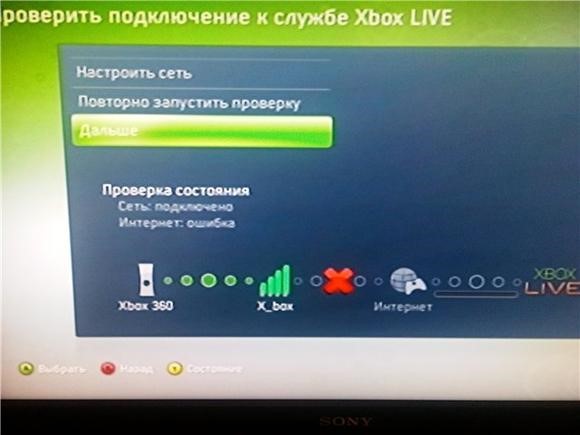
Näyttö näyttää ei-alkuperäisverkot
Syynä voi olla reitittimen ja pelikonsolin kanavien eri taajuus. Korjaa ongelma siirtymällä reitittimen asetuksiin, valitsemalla wi - fi. Aseta sen jälkeen ensisijainen alue, esimerkiksi ”Venäjä”, ja määritä kanavien numerointi välillä 1 - 11. Voit lisätä sen päälle tallentamalla valitut vaihtoehdot ja käynnistämällä reitittimen uudelleen.
- Yhteyden muodostaminen epäonnistui verkkoresurssien löytämisen jälkeen;
- Useimmissa tapauksissa tämä tapahtuu, kun salasana ei täsmää;
- Sinun on annettava modeemin järjestelmänvalvojan asetukset ja päivitettävä salasana. Luo sitten langaton salaus: WPA Personal + AES;
- Internet ei toimi, vaikka yhteys olisi muodostettu;
- Tarkista, toimiiko Internet. Tarkista, kuinka selainsivut avautuvat konsolissa. Aseta automaattinen IP ja DNS Xbox-verkkoasetuksiin. Kytke DMZ reitittimeen.
Ongelmia kaapeliyhteydessä
Kun heikkolaatuinen tai viallinen videokaapeli on kytketty, voi ilmetä verkkovaje, joka sammuttaa verkon. Tämän ongelman poistamiseksi riittää, että johto tarkistetaan ja, jos siinä on vakavia vikoja, korvata se. Myös liiallinen digisovittimeen kytkettyjen laitteiden määrä on Internet-yhteyden toimintahäiriöitä, jotka voidaan ennakoida ja antaa laitteen joskus jäähtyä. Usein kaapeleiden joustavat koskettimet taipuvat ja koskettavat toisiaan, tässä tapauksessa voit taivuttaa niitä huolellisesti pinsetteillä, kun irrotat ne verkosta.